Com uma interface de usuário suave, um processador poderoso, um rico ecossistema de aplicativos e uma excelente integração com o iPhone, a Apple TV é um dos melhores dispositivos de streaming existentes. A Apple TV com um belo display QLED ou OLED e uma poderosa configuração de alto-falantes torna-se um prazer de usar. Mas quando o som da Apple TV não está funcionando, pode arruinar sua sessão de maratona perfeita.
A Apple TV sem problemas de som pode forçá-lo a usar a saída de som integrada da sua TV e isso pode não ser agradável. Se você deseja manter uma experiência melhor, use os truques de solução de problemas abaixo e aproveite sua configuração de alto-falantes domésticos com a Apple TV.
1. Ative o som usando o controle remoto
O controle remoto da Apple TV vem com um botão dedicado para silenciar. Se você ou seu filho acidentalmente colocar a TV no modo mudo, o áudio não funcionará. Você precisará procurar o ícone de mudo no canto inferior direito e usar o botão de volume ou ativar o som na Apple TV. Você pode verificar nossa postagem se o controle de volume não estiver funcionando no controle remoto da Apple TV.
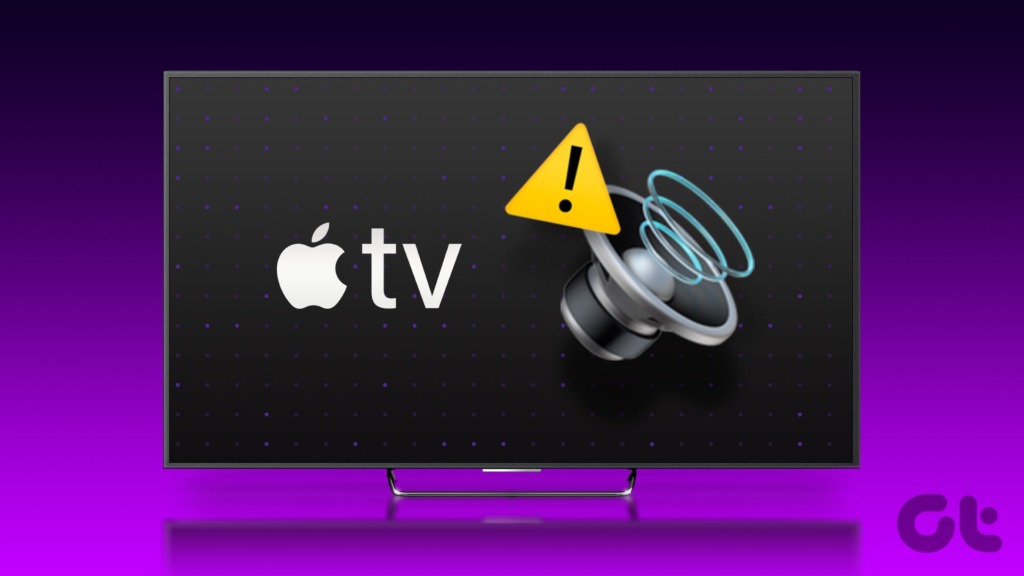
2. Reinicie a Apple TV
Reiniciar a Apple TV é uma maneira comum de corrigir falhas como falta de sinal, controle remoto não funcionando e muito mais.
Etapa 1: Abra Configurações na tela inicial da Apple TV.
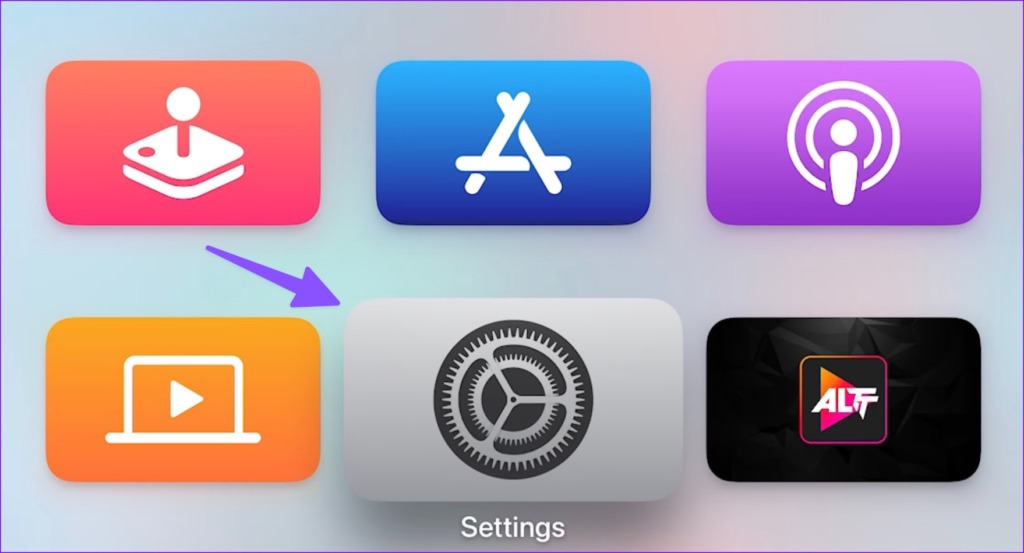
Etapa 2: Role até System.
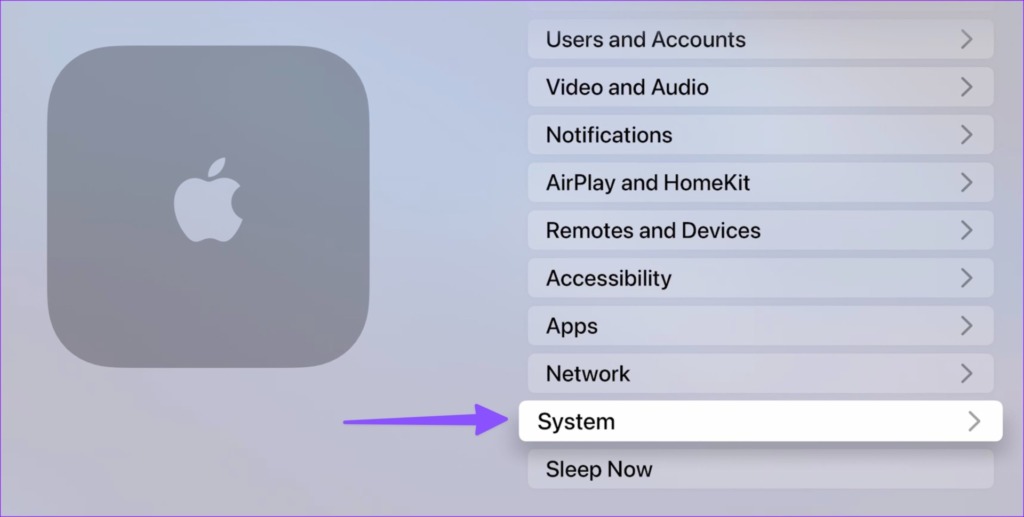
Etapa 3: Selecione Reiniciar.

3. Verifique a saída de som
Se você tiver uma saída de som incorreta na sua Apple TV, o áudio não funcionará na configuração do alto-falante principal. Você precisa alterar a saída de áudio nas configurações da Apple TV.
Etapa 1: Abra as configurações na sua Apple TV.
Etapa 2: strong> Selecione Vídeo e Áudio.
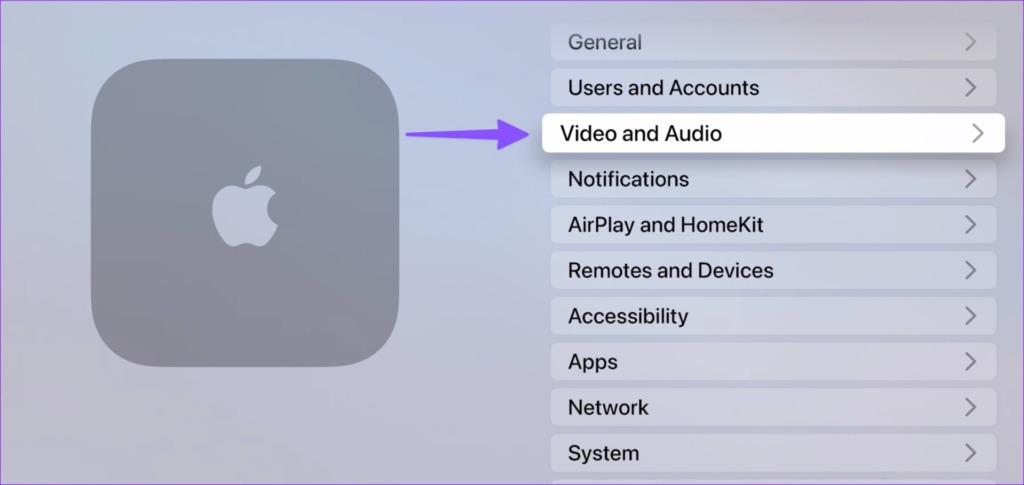
Etapa 3: Abra a saída de áudio.

Etapa 4: Defina uma saída relevante para áudio.
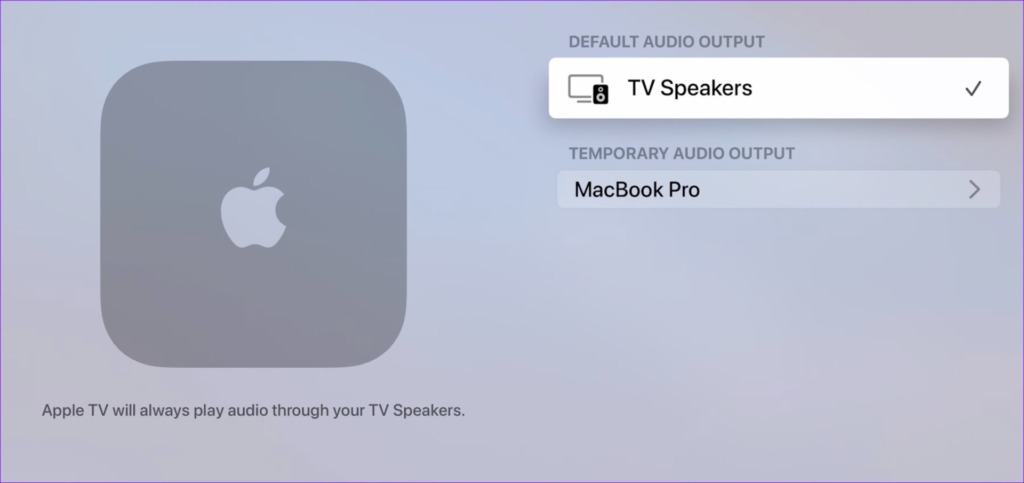
4. Verifique a conexão do cabo
Você está usando uma configuração de home theater com sua Apple TV? Pode ser necessário verificar o cabo HDMI usado para conectar o home theater à TV. Se houver algum dano significativo em qualquer um dos lados ou uma conexão frouxa, o áudio pode não funcionar corretamente na Apple TV.
5. Ative a configuração do home theater novamente
Você pode desligar o home theater usando o controle remoto fornecido e ligá-lo novamente. Você também pode reiniciar a TV conectada e usar a Apple TV em uma saída HDMI relevante.
6. Verifique o modo de entrada em seu home theater
Seu sistema de home theater vem com vários modos de entrada, como Bluetooth, HDMI e óptico. Se estiver definido em um modo de entrada incorreto, o áudio para de funcionar na Apple TV. Você precisará usar o controle remoto do home theater e alterar a entrada de áudio nele.
7. Verifique a conexão HDMI
Se sua Apple TV estiver conectada incorretamente à sua TV, você poderá ter problemas com o áudio. Você deve verificar a conexão HDMI atual em Configurações.
Etapa 1: Abra o aplicativo Configurações na tela inicial da sua Apple TV.
Passo 2: Selecione Vídeo e Áudio.
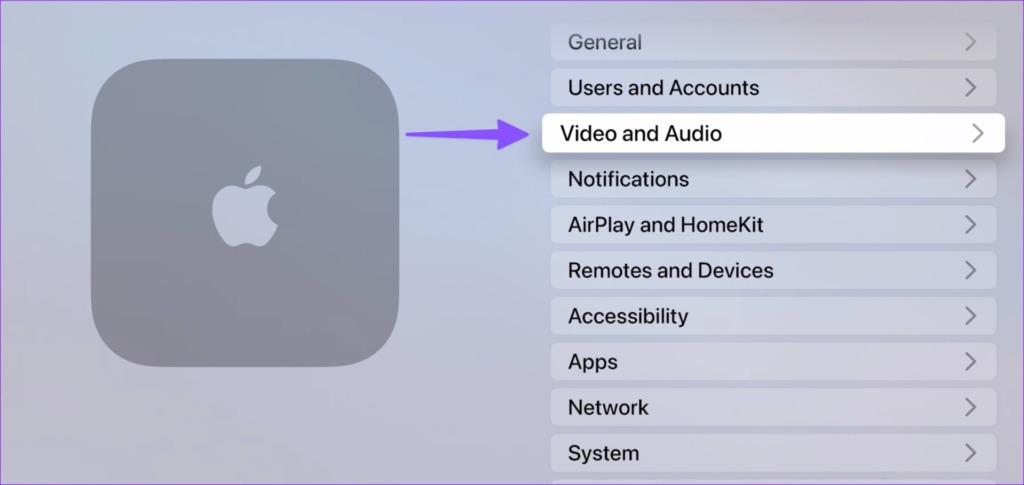
Etapa 3: Abra Verificar conexão HDMI.
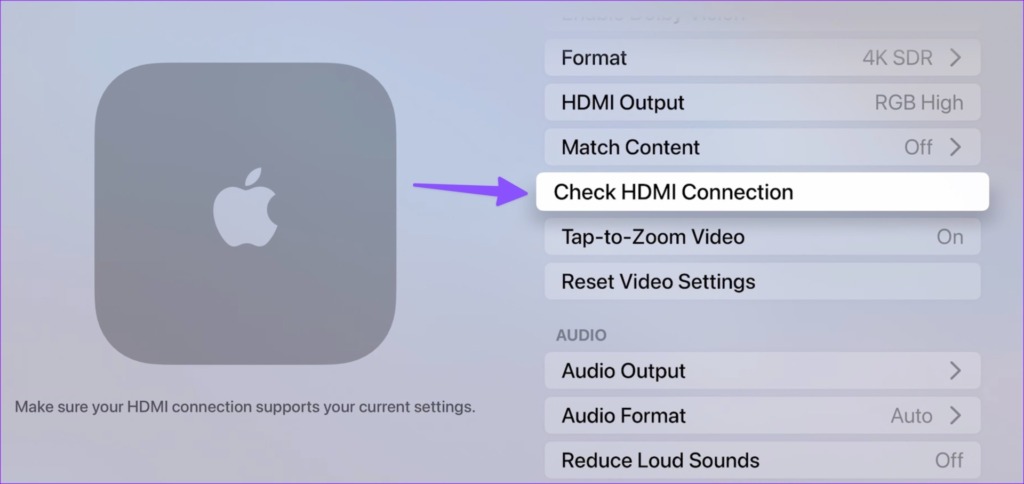
Demora alguns minutos para verificar o Conexão HDMI na sua Apple TV. Você pode até ver uma tela preta por alguns segundos. Se o sistema apresentar problemas com a conexão HDMI, adquira um novo cabo. Compilamos uma lista dos melhores cabos HDMI para sua Apple TV.
8. Alterar o formato de áudio
Você pode alterar o formato de áudio da sua Apple TV para torná-la compatível com todos os tipos de conteúdo em diferentes serviços de streaming. É hora de fazer um ajuste em Configurações.
Etapa 1: Inicie o aplicativo Configurações na Apple TV.
Etapa 2: Selecione Vídeo e Áudio.
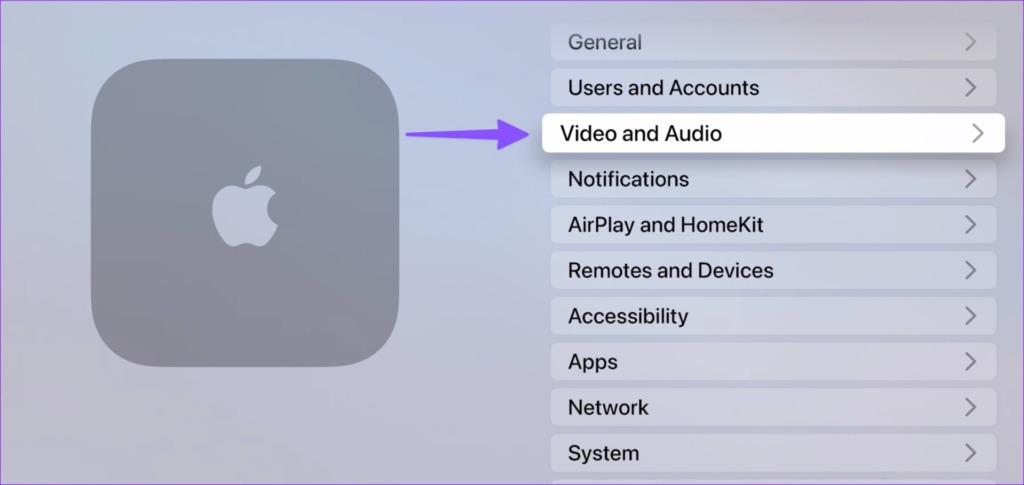
Etapa 3: Abra o formato de áudio.

Etapa 4: Selecione Alterar formato.
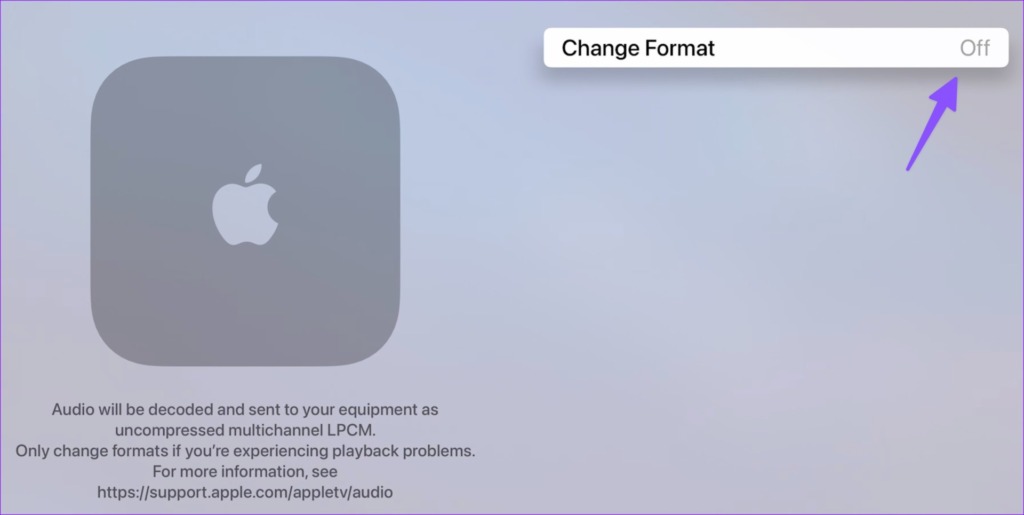
Etapa 5: Clique em Alterar no menu a seguir.

Você pode reiniciar sua Apple TV e tentar novamente.
9. Atualize o tvOS
A Apple frequentemente lança novas atualizações do tvOS para adicionar novos recursos e corrigir bugs na Apple TV. Um tvOS desatualizado na sua Apple TV pode ser a razão por trás dos problemas de áudio. Você deve instalar a atualização mais recente do tvOS em sua Apple TV.
Etapa 1: Inicie o aplicativo Configurações na Apple TV.
Etapa 2: Selecione Sistema.
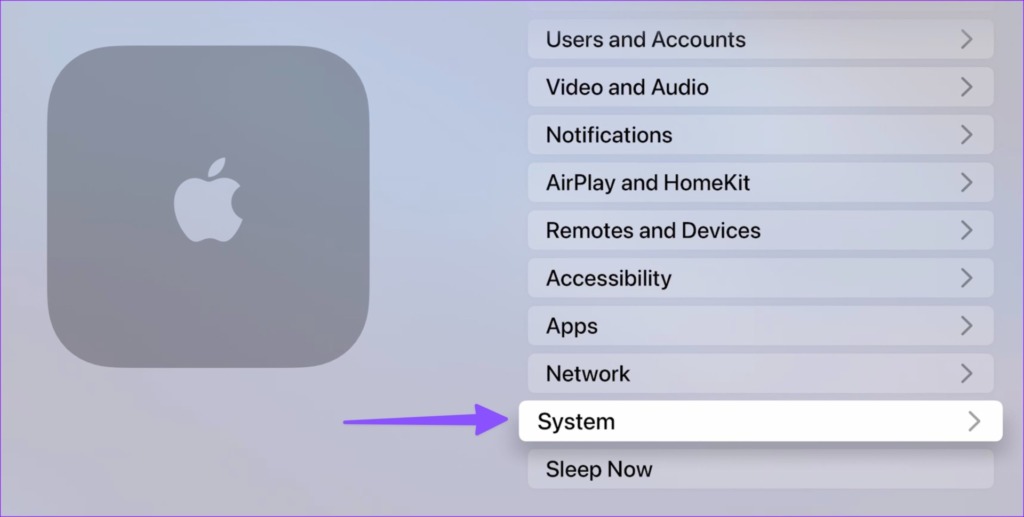
Etapa 3: Clique em Atualização de Software.
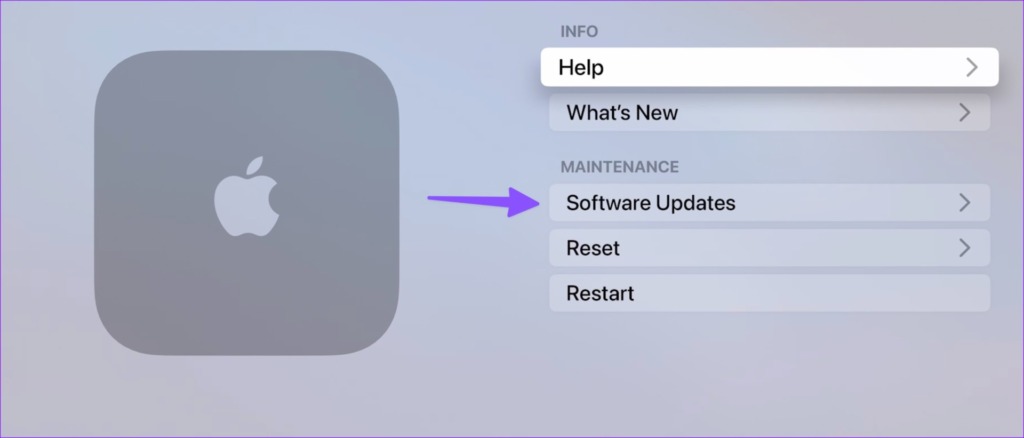
Baixe e instale a versão mais recente do tvOS em sua Apple TV.
10. Desconecte o home theater
Se a placa de som parou de funcionar em seu sistema de home theater, nenhum dos truques acima resolverá problemas de som na Apple TV. Pode ser necessário desconectar o sistema de home theater da TV e usar outra saída de áudio.
Desfrute de Dolby Digital na Apple TV
A Apple TV suporta a mais alta qualidade de áudio em seu sistema de home theater. O áudio que não funciona na Apple TV pode confundir e frustrar você. Você pode tentar os truques acima e corrigir o problema de som da Apple TV rapidamente.